号主:老杨丨11年资深网络工程师,更多网工提升干货,请关注公众号:网络工程师俱乐部
下午好,我的网工朋友。
SolarWinds作为一款广受好评的网络管理软件,它提供了全面的网络配置、监控和管理解决方案,帮助企业实现网络的高效运作和故障的快速响应。
然而,要充分利用SolarWinds的强大功能,关键在于如何将网络中的各种设备无缝集成到管理平台中。
华为交换机,作为网络架构中的核心组件,其与SolarWinds的集成尤为重要。
今天就来深入讲讲如何将华为交换机添加到SolarWinds网络管理软件中,实现对其的监控和管理。我们将探讨网络结构与数据规划,设备添加的具体步骤,以及在实际操作中可能遇到的挑战和解决方案。
今日文章阅读福利:《 SolarWinds常用告警,中文 》

说到SolarWinds,有份不错的资源分享给你,私信发送暗号“告警”,限时下载。
01 网络结构与数据规划
01 组网结构
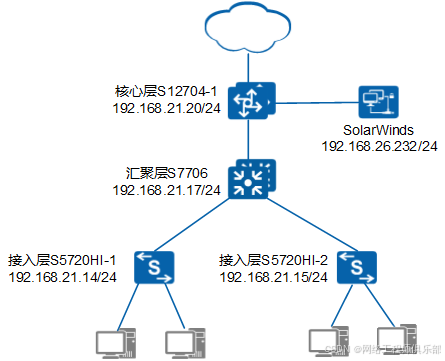
02 数据规划
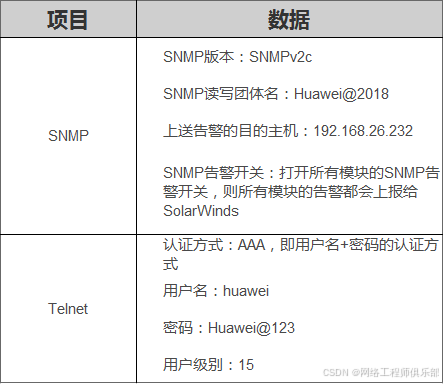
02 添加设备
01 添加单个设备
【1】配置逻辑
A、配置华为交换机:
- 配置SNMP参数,确保SolarWinds能使用这些参数与交换机进行通信。
- 配置Telnet参数,确保SolarWinds能使用这些参数登录交换机。
B、在SolarWinds上添加单个设备。
【2】操作步骤
A、配置华为交换机。
配置SNMP参数。
<HUAWEI> system-view
[HUAWEI] sysname S5720HI-1
[S5720HI-1] snmp-agent sys-info version v2c //允许SolarWinds使用SNMPv2c协议与交换机进行通信
[S5720HI-1] snmp-agent community write cipher Huawei@2018 //配置SNMPv2c团体名为Huawei@2018
[S5720HI-1] snmp-agent trap enable //打开所有模块的SNMP告警开关,则所有模块的告警都会上报给SolarWinds
Warning: All switches of SNMP trap/notification will be open. Continue? [Y/N]:y
[S5720HI-1] snmp-agent target-host trap address udp-domain 192.168.26.232 params securityname cipher Huawei@2018 //配置交换机上报告警给SolarWinds
配置完成后,可以执行display snmp-agent trap [ feature-name feature-name ] all命令查看指定或所有模块的SNMP告警开关状态。
如果您仅希望将指定模块的告警上送给SolarWinds,不需要执行snmp-agent trap enable命令,执行snmp-agent trap enable feature-name feature-name [ trap-name trap-name ]命令打开指定模块的SNMP告警开关即可。
配置Telnet参数。
[S5720HI-1] user-interface maximum-vty 15 //配置能够远程登录交换机的最大用户数
[S5720HI-1] user-interface vty 0 14
[S5720HI-1-ui-vty0-14] authentication-mode aaa //配置用户的认证方式为AAA认证,即用户名+密码的认证方式
[S5720HI-1-ui-vty0-14] protocol inbound telnet //允许SolarWinds使用Telnet协议登录华为交换机
[S5720HI-1-ui-vty0-14] quit[S5720HI-1] aaa[S5720HI-1-aaa] local-user huawei password cipher Huawei@123 //配置用户名和密码
[S5720HI-1-aaa] local-user huawei privilege level 15 //配置用户的级别为15级(最高级)
[S5720HI-1-aaa] local-user huawei service-type telnet //允许该用户使用Telnet协议登录设备
[S5720HI-1-aaa] quit
02 在SolarWinds上添加单个设备(节点)
【1】通过管理员账号登录SolarWinds。
【2】单击“SETTINGS > Manage Nodes”,然后单击“ADD NODE”。
【3】在“DEFINE NODE”页签下定义节点信息。
A、提供节点名称或IP地址。

B、选择轮询方法,并指定相应的参数。您可以单击“TEST”检查SolarWinds是否能够通过该方法与节点进行通信,完成后单击“Next”。
SolarWinds上指定的SNMP参数,必须与华为交换机的配置的SNMP参数一致,否则二者无法通信。

【4】在“CHOOSE RESOURCES”页签下选择需要监控的统计信息和资源,然后单击“Next”。

【5】如需调整“ADD POLLERS”页签下的配置,请参考SolarWinds的产品文档,此处不再介绍。
【6】在“CHANGE PROPERTIES”页签下预览并调整节点的属性。
A、如需编辑更新节点状态、监控统计信息或拓扑详细信息的频率,请更改Polling区域的数值。

B、如需调整节点状态何时更改为Warning或Critical,请选择相应度量标准的“Override Orion General Thresholds”,并调整其警报阈值。

C、将节点添加至SolarWinds NCM。
下拉至“Manage Node(s) with NCM”,如需通过SolarWinds NCM管理该节点(如配置备份和恢复),请选择Yes。
添加新的凭据模板或选择已有的凭据模板均可,但请确保“Connection Profile”中的凭据必须与华为交换机上配置的SSH/Telnet参数一致,否则您将无法通过SolarWinds NCM对其进行管理,您可以单击“TEST”进行测试。

D、单击“OK, ADD NODE”完成节点添加。您可以在节点列表中看到该节点的“Status”为“Node status is Up.”。

至此,一个设备/节点就添加成功了,下期我们再介绍自动发现设备并批量添加设备/节点。
整理:老杨丨11年资深网络工程师,更多网工提升干货,请关注公众号:网络工程师俱乐部























 378
378

 被折叠的 条评论
为什么被折叠?
被折叠的 条评论
为什么被折叠?








